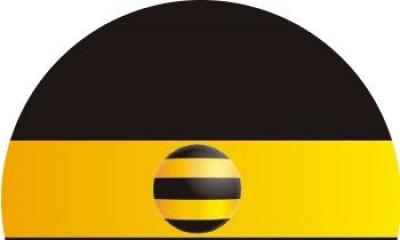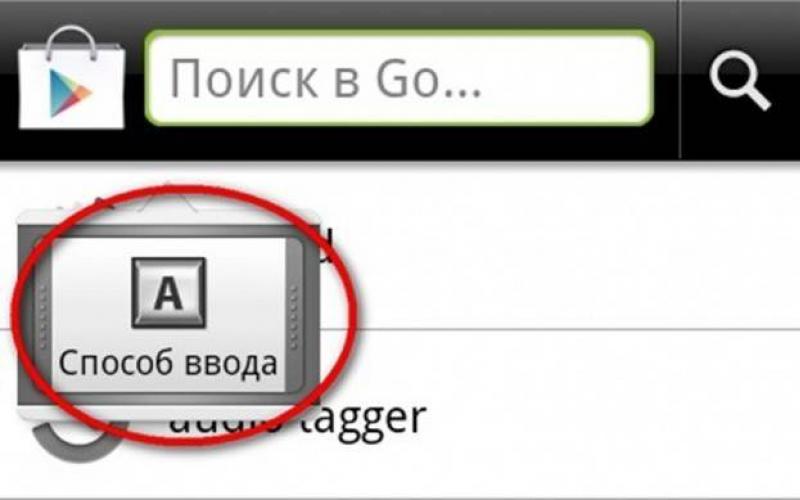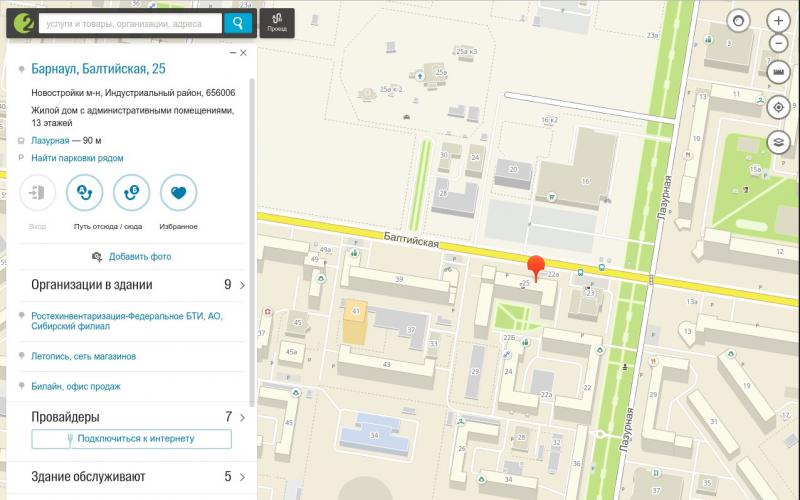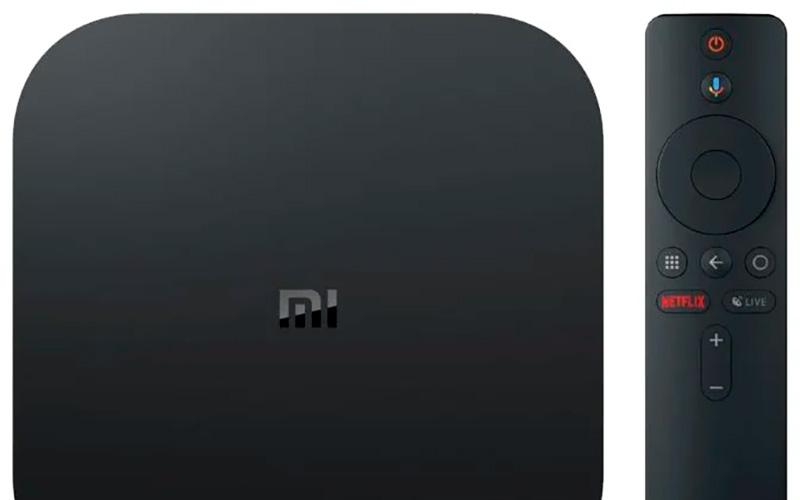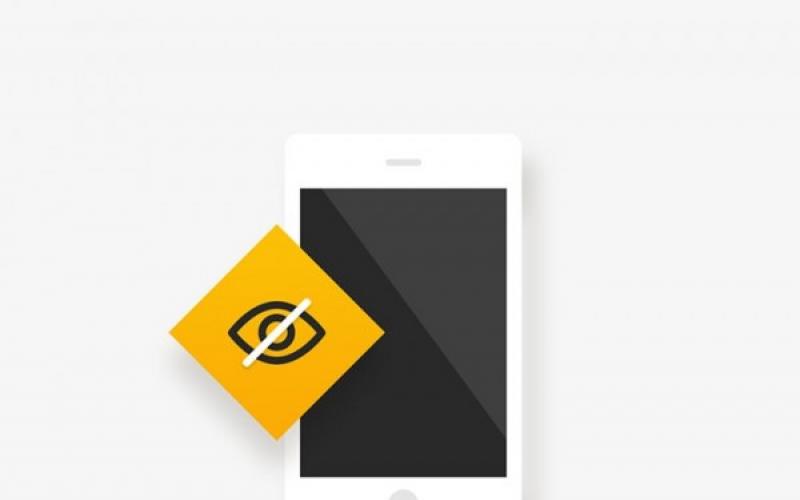تقریباً هر دستگاه اندرویدی (چه تبلت یا یک تلفن) دارای صفحه نمایش لمسی است. بسیاری از دارندگان ابزار ممکن است در دستگاه های خود متوجه شده باشند که صفحه نمایش نمی خواهد گوش کند. با انگشت یا قلم خود در قسمتی از صفحه ضربه بزنید و عمل در قسمتی کاملا متفاوت انجام می شود. مواردی وجود دارد که صفحه لمسی اندروید پس از مدتی به فشار دادن شما واکنش نشان می دهد یا اصلاً پاسخ نمی دهد. کالیبراسیون صفحه نمایش در اکثر موارد می تواند این مشکلات را حل کند.
این چه فرآیندی است
کالیبراسیون فرآیند تنظیم عملکرد صحیح سنسور است. در یک گوشی کاملا جدید، سنسور به وضوح و سریع به فشار دادن با دقت بالا پاسخ می دهد. با این حال، با گذشت زمان، این دقت می تواند به طور قابل توجهی کاهش یابد.
تعیین نیاز به کالیبراسیون بسیار آسان است: فقط صفحه کلید ابزار خود را روشن کنید و یک کلید را فشار دهید. به عنوان مثال، اگر حرف "E" را لمس کنید و حروف "K" یا "H" مجاور را چاپ کنید، این نشان دهنده نیاز به کالیبراسیون فوری است.
همچنین، این روش در تعدادی از موارد دیگر ضروری است، به ویژه:
- توصیه می شود سنسور خود را به طور منظم هر دو یا سه ماه یکبار تنظیم کنید.
- پس از نصب فیلم محافظ؛
- اگر رطوبت به داخل گوشی یا تبلت وارد شود؛
- پس از تعمیر، به ویژه تعویض صفحه لمسی یا صفحه نمایش.
قبل از کالیبره کردن سنسور، مطمئن شوید که محافظ صفحه مشکل را ایجاد نکرده است. گاهی اوقات تمیز کردن محافظ صفحه به بهبود عملکرد سنسور گوشی شما کمک می کند.
کالیبراسیون بدون کمک برنامه های شخص ثالث
سیستم اندروید دارای عملکرد بسیار گسترده ای است که به شما امکان می دهد کارهای زیادی را در رابطه با راه اندازی گجت انجام دهید. در اکثر مدل های اتاق عمل سیستم اندروید 4+ یک مورد مربوطه در منوی تنظیمات وجود دارد.
برای کالیبره کردن سنسور گوشی یا تبلت از طریق منوی استاندارد، باید موارد زیر را انجام دهید:
- به تنظیمات ابزار خود بروید.
- مورد فرعی "تنظیمات تلفن" را انتخاب کنید. در برخی موارد، عملکرد کالیبراسیون را می توان در مورد فرعی "صفحه نمایش" یافت.
- مورد "کالیبراسیون" را انتخاب کنید.
این روش شامل کلیک کردن متوالی بر روی نقاط در قسمتهای مختلف نمایشگر است.... هدف شما این است که بر روی نقطه مورد نیاز (صلیب) تا حد امکان دقیق کلیک کنید تا گوشی هوشمند به خاطر بسپارد تنظیمات صحیح... پس از اتمام مراحل، پاسخ صحیح را روی صفحه کلید لمسی استاندارد تلفن بررسی کنید.
برخی از مدل های اندروید ویژگی استاندارد ندارند. راه حل ممکن است تنظیم از طریق منوی مهندسی باشد. اینها دستورات خاصی هستند سیستم عاملکه به شما امکان می دهد دستگاه خود را به خوبی تنظیم کنید. برای هر مدل خاص... در اینجا می توانید کالیبراسیون را انجام دهید.

استفاده از برنامه های تخصصی
اگر در تنظیمات گوشی یا تبلت شما هنوز عملکرد لازم وجود نداشت و نمی خواهید تنظیمات را از طریق منوی مهندسی انجام دهید، می توانید یک برنامه ویژه را دانلود کنید. این یک راه سریع و آسان برای تنظیم سنسور است.
برای انجام این کار، باید به Google Play (فروشگاه برنامه برای اندروید) بروید و سپس خط "display calibration" را در نوار جستجوی برنامه وارد کنید. جستجو، تعداد بیشماری از برنامههای کاربردی مختلف را به نمایش میگذارد که هر کدام قادر به کالیبره کردن صفحه نمایش لمسی هستند.

نحوه کالیبره کردن صفحه نمایش (صفحه لمسی) در اندروید.
اکثر کاربران زمانی که سنسور (صفحه نمایش، صفحه لمسی) به درستی کار نمی کند با چنین مشکلی مواجه شده اند. به عنوان مثال، شما یک حرف را فشار می دهید و حرف بعدی فشار داده می شود. این به دلیل خرابی صفحه لمسی (سنسور) است، اما خوشبختانه این مشکل به راحتی حل می شود.
در این مقاله در مورد کالیبراسیون صحبت خواهیم کرد: چیست، چگونه صفحه نمایش را در اندروید کالیبره کنیم و غیره.
کالیبراسیون چیست؟
کالیبراسیون سنسور یک تنظیم صفحه نمایش است که وظیفه اصلی آن بهینه سازی پاسخ صفحه لمسی به خوبی است.
علت خرابی سنسور چیست؟
چند نوع آسیب سنسور وجود دارد: صدمه مکانیکیو خرابی سیستم
آسیب مکانیکی زمانی است که گوشی خود را رها کنید، یا. در بیشتر این موارد، صفحه لمسی باید عوض شود و کالیبراسیون در اینجا کمکی نخواهد کرد.
خرابی در سیستم می تواند به دلیل هر برنامه یا به سادگی از آن رخ دهد. همچنین می توانند عملکرد سنسور را مختل کنند. در این شرایط، کالیبراسیون می تواند کمک کند، اما شاید نه، در اینجا به اصطلاح 50 به 50 است. در هر صورت، اگر با سنسور مشکل دارید، کالیبراسیون را انجام دهید. اگر کمکی نکرد، از روش های جدی تری استفاده کنید (بعدا در مورد آنها صحبت خواهیم کرد).
چگونه سنسور را کالیبره کنم؟
برای کالیبره کردن صفحه لمسی، برنامه های خاصی وجود دارد که می توانند این عملیات را در حالت خودکار انجام دهند. نیز وجود دارد ابزارهای کمکی سیستمکه در منوی تنظیمات قرار دارند و به نوبه خود قابلیت کالیبراسیون دستی سنسور را فراهم می کنند. اما از آنجایی که چنین عملکردی در هر گوشی هوشمند موجود نیست، ما این مورد را در نظر نخواهیم گرفت و بلافاصله به سراغ نرم افزار ویژه می رویم.
خوشبختانه برای ما، تعداد زیادی وجود دارد نرم افزار رایگانبرای کالیبراسیون، و اکنون ما در مورد محبوب ترین آنها به شما خواهیم گفت.
کالیبراسیون صفحه لمسی یک ابزار رایگان و ساده است که به شما امکان می دهد حسگر خود را بدون زحمت کالیبره کنید.
- راه اندازی برنامه
- بر روی دکمه "کالیبره" کلیک کنید
- یک فیلد خاکستری ظاهر می شود، روی آن کلیک کنید. فرآیند کالیبراسیون شروع می شود.
- پس از پایان کالیبراسیون، در مستطیل های سبز رنگ زیر دستوراتی وجود دارد که باید در قسمت خاکستری اجرا شوند:
این دستورات شامل ضربه زدن بر روی صفحه، دو بار ضربه زدن، بزرگنمایی، اسلاید به کنار و غیره است. از آنجایی که برنامه کاملا روشن است زبان انگلیسی، نکات موجود در تصاویر در قسمت خاکستری نمایش داده می شوند، بنابراین با وجود عدم روسی سازی، تشخیص آن بسیار آسان است.
پس از اتمام تمام عملیات، می توانید برنامه را ببندید و گوشی هوشمند خود را مجددا راه اندازی کنید.
همه این برنامه ها شبیه به هم هستند و همگی الگوریتم عملکرد یکسانی دارند. بنابراین، ما اصل هر برنامه را شرح نمی دهیم، بلکه فقط لیست کوچکی از نرم افزارهای مشابه را در اختیار شما قرار می دهیم:
- تقویت کننده صفحه لمسی SGS
- دقت لمس
- کالیبراسیون نمایشگر
اگر کالیبراسیون کار نکرد چه؟
در این مورد، دو راه وجود دارد: یا آن را به مرکز خدمات ببرید.
اگر خرابی در سیستم باشد، سیستم عامل کمک خواهد کرد. در طول سیستم عامل، تمام ماژول ها و درایورها، از جمله صفحه نمایش لمسی، به روز می شوند. و اگر خرابی مکانیکی باشد، لازم است آن را به تعمیر گوشی ببرید. تاچ به احتمال زیاد در آنجا تعویض خواهد شد.
شایان ذکر است که برخی از گوشی های هوشمند ممکن است ویرایش های متفاوتی با صفحه نمایش لمسی متفاوت داشته باشند. و اگر یک صفحه نمایش لمسی را برای ویرایش خود قرار دهید، به سادگی کار نخواهد کرد.
نتیجه
همانطور که می بینید، کالیبره کردن سنسور بسیار آسان است. بنابراین، اگر سنسور شما خراب شد، برای تعمیر یا خرید یک گوشی هوشمند جدید، برای حمل آن عجله نکنید. در 50 درصد موارد این مشکل دقیقاً با کمک کالیبراسیون حل می شود.
اما یک اخطار وجود دارد. کالیبراسیون در صورتی امکان پذیر است که خطاهای کوچکی در کار داشته باشد. و اگر، برای مثال، روی نماد در جایی در بالای صفحه کلیک کنید، و دکمه مخاطبین در پایین فشار داده شود، در این صورت فقط یک راه دارید - مرکز خدماتبرای یک سنسور جدید
مقالات بیشتر با موضوع راهنماها.

گاهی اوقات کالیبراسیون حسگر صفحه لمسی یا سنسور G در تبلت "پرواز" می کند. دستگاه شروع به تشخیص نادرست موقعیت فشار دادن روی صفحه یا جهت گیری در فضا می کند. بسته به نوع صفحه نمایشی که در دستگاه شما استفاده می شود، می توانید قضاوت کنید که آیا می توانید وضعیت را به نحوی بهبود بخشید یا خیر. فهمیدن اینکه کدام صفحه نمایش در دستگاه شما بسیار آسان است بسیار آسان است - فقط دستورالعمل های مربوط به آن را بخوانید یا به وب سایت سازنده نگاه کنید.
سنسورهای نمایشگر مقاومتی
صفحه نمایش های لمسی مقاومتی اولین نمونه هایی بودند که ظاهر شدند و قبلاً بیشترین استفاده را داشتند. آنها هنوز در برخی از تلفن ها و تبلت ها و همچنین در اکثریت قریب به اتفاق ناوبری های اتومبیل استفاده می شوند. حالا یک تئوری کوچک برای اینکه بدانید این نمایشگرهای مقاومتی چیستند. سعی کنید هنگام مطالعه به خواب نروید.
دستگاه چنین صفحه ای بسیار ساده است - دو صفحه شیشه ای جامد یا پلاستیکی و پلاستیکی انعطاف پذیر که با یک لایه رسانا پوشانده شده و توسط میکرو عایق های نقطه ای جدا شده اند. هنگامی که صفحه پلاستیکی انعطاف پذیر را فشار می دهید، خم می شود و در نقطه خاصی از صفحه نمایش، بین صفحات بسته می شود. کنترلر سنسور مقاومت صفحات را تا این نقطه اندازه گیری می کند و مختصات پرس را تعیین می کند. این نوع سنسور دارای چندین اشکال است: انتقال نور کم، شکنندگی، واکنش سنسور دقیقا به فشار دادن و عدم لمس (بنابراین، می توانید یک قلم معمولی یا هر جسم به اندازه کافی سخت دیگری مانند کبریت را کنترل کنید)، عدم توانایی در تعیین چندین پرس همزمان، و همچنین به دلیل ویژگی های تولید، پارامترهای صفحات برای هر سنسور ممکن است کمی متفاوت باشد، که باعث عدم دقت در کنترل می شود.
برای تنظیم کنترلر چنین سنسوری، کالیبراسیون لازم است. معمولاً این عملکرد در تنظیمات صفحه نمایش یافت می شود که به آن کالیبراسیون سنسور یا پارامترها می گویند صفحه لمسی(ممکن است متفاوت نامیده شود، اما معنی یکسان است). از آنجایی که من صفحه نمایش خازنی دارم، چنین تنظیماتی ندارم و نمی توانم صفحه نمایش بسازم.
پس از شروع کالیبراسیون، برنامه تنظیم از شما می خواهد چندین بار در نقاط خاصی از صفحه نمایش فشار دهید و تنظیمات را به خاطر بسپارید. پس از آن، قرائت سنسور مطابق با این تنظیمات تصحیح می شود که تعیین دقیق محل فشار دادن را فراهم می کند.
سنسورهای خازنی
دو نوع اصلی از این سنسورها وجود دارد: سطح خازنی و پروجکشن خازنی. اولین ها کاملاً ساده مرتب شده اند: یک ولتاژ متناوب در گوشه های صفحه سنسور هدایت کننده جریان اعمال می شود و جریان های نشتی ناشی از معرفی خازن خارجی (به عنوان مثال از انگشت) بررسی می شود. با نسبت جریان برای هر زاویه، می توانید نقطه لمس را تنظیم کنید. این سنسورها به یک قلم معمولی یا یک دست دستکش پاسخ نمی دهند. چنین حسگرهایی بسیار نادر هستند، از چندین لمس همزمان پشتیبانی نمی کنند و همچنین نیاز به کالیبراسیون دارند. کالیبراسیون مانند یک سنسور مقاومتی انجام می شود.
سنسورهای خازنی پیشبینیشده، رایجترین سنسورهای امروزی، دارای یک ساختار چندلایه پیچیده هستند که از مجموعهای از حسگرهای مجزا تشکیل شده است که در یک ساختار مستطیل شکل ترکیب شدهاند. می توانید چندین لمس همزمان (چند لمسی) را کنترل کنید. چنین سنسوری گاهی اوقات بلافاصله روی شیشه صفحه نمایش انجام می شود که باعث کاهش اعوجاج می شود (فاصله هوایی بین صفحه نمایش و سنسور وجود ندارد). کنترل کننده اغلب از نظر ساختاری با خود سنسور ادغام می شود که پارامترهای آن برای آن شناخته شده است و نیازی به کالیبراسیون ندارد. در بسیاری از مدل های تبلت و به ندرت در گوشی ها، کنترل بر روی برد اصلی دستگاه قرار می گیرد. با تلفن ها، اغلب مشکلات ایجاد نمی شود، اما در تبلت ها اتفاق می افتد که از همان برد اصلی برای صفحه نمایش های مورب مختلف استفاده می شود و پارامترهای سنسور ممکن است متفاوت باشد.
معمولاً نیازی به پیکربندی نیست، اما گاهی اوقات پس از اشکالات میانافزار یا نرمافزار، ممکن است نیاز به کالیبره شدن کنترلر باشد. این کار را می توان از طریق منوی مهندسی انجام داد (شما باید نحوه رسیدن به آن را به طور خاص برای مدل خود مشخص کنید) یا با استفاده از برنامه های خاص، به عنوان مثال TouchScreen Tune (در گوگل موجود است) بازار بازی). گاهی اوقات ممکن است حسگر خازنی هنگام شارژ شدن به دلیل تداخل یک غیر اصلی به درستی کار نکند شارژر... شما نیازی به کالیبره کردن چیزی ندارید - شارژر به داخل سطل زباله پرواز می کند.

کالیبره کردن شتاب سنج (حسگر G)
این حسگر که ژیروسکوپ یا شتاب سنج نیز نامیده می شود، برای تعیین موقعیت یک دستگاه در فضا استفاده می شود. سنسور G سرعت و زوایای دستگاه را محاسبه می کند. ساده ترین مثال استفاده، عملکرد «چرخش خودکار» در اندروید و کنترل بازی ها با چرخاندن یا چرخاندن گوشی (تبلت) است. ریموت های موس Air نیز از این سنسور استفاده می کنند. کالیبراسیون شتاب سنج معمولا مورد نیاز نیست، در بسیاری از بازی ها و برنامه ها امکان تنظیم وجود دارد. اگر بعد از "منحنی" فریمور، شتاب سنج اصلا کار نمی کند یا تنظیم عادی آن مشکل است، مسئله دیگری است. در اینجا منوی مهندسی به شما کمک می کند، در آنجا می توانید سنسور G را تست و کالیبره کنید یا سیستم عامل معمولی را نصب کنید.
- برای ورود به منوی مهندسی، دکمه کاهش صدا و دکمه پاور را همزمان نگه دارید و منتظر بمانید تا منو ظاهر شود.
- با استفاده از دکمه های افزایش/کاهش صدا، در منو حرکت کرده و مورد را انتخاب کنید گزارش تستو در آن - سنسور جی.
- قرص را روی یک سطح صاف قرار دهید و فشار دهید انجام کالیبراسیون (20%)تا زمانی که اعداد بالا به شکل زیر در بیایند - + 0.xxxx + 0.xxxx + 9.xxxx
- کالیبراسیون کامل شد، صدا را 2 بار فشار دهید و سپس - راه اندازی مجدد.
ویدئویی کوتاه در مورد کالیبراسیون سنسور G (شتاب سنج) با استفاده از نمونه تبلت چینی
نتیجه
به طور کلی، ابتدا دلیل عملکرد نامناسب نمایشگر خود را پیدا کنید. برای کالیبره کردن عجله نکنید، ابتدا آن را بفهمید. ممکن است ناهار را با رایانه لوحی خود به اشتراک بگذارید و علائم چربی یا مربا را روی صفحه نمایش بگذارید. آنها را با دقت دور بریزید. این اتفاق می افتد که شخصی به طور تصادفی با انگشت دستی که تبلت را با آن نگه داشته است صفحه نمایش را لمس می کند و سنسور فعال می شود. فقط آن را متفاوت نگه دارید.
به پیروی از پونتیوس پیلاتس، انگشتانم را که با آن این مقاله را تایپ کردم می شوم و اعلام می کنم که تمام مسئولیت در صورت از بین رفتن اطلاعات یا خرابی نرم افزار کاملاً با وجدان شماست.
اغلب، کاربران دستگاه های دارای سیستم عامل Android با مشکلات مربوط به عملکرد ناپایدار حسگرهای یک گوشی هوشمند / تبلت مواجه می شوند. به عنوان مثال، هنگامی که تماسی دریافت می کنید و دستگاه را به گوش خود می آورید، صفحه نمایش قفل نمی شود و به طور تصادفی دکمه تنظیم مجدد تماس را فشار می دهید. یا وضعیت برعکس، زمانی که پس از مکالمه صفحه نمایش نمی خواهد روشن شود. این مشکل خاص ناشی از نقص عملکرد سنسور مجاورت است.
در این مقاله به کاربران خواهیم گفت که چگونه هر سنسوری را روی دستگاه کالیبره کنند و آن را به طور معمول کار کنند.
برای اینکه از موارد فوق منحرف نشویم، ابتدا به تنظیم سنسور مجاورت می پردازیم. همه دستکاریها روی دستگاهی که اندروید 5.0.2 دارد انجام میشود، بنابراین ممکن است تفاوتهای جزئی در دستورالعملها برای نسخههای مختلف وجود داشته باشد.
کالیبره کردن حسگرهای مجاورت و نور
روش یک
اولین قدم این است که وارد منوی مهندسی دستگاه خود شوید. برای انجام این کار، ما از یک برنامه خاص، به عنوان مثال، "Start MTK Engineering Menu" استفاده می کنیم که می توانید آن را در قسمت مشخص شده دانلود کنید.
1. برنامه را دانلود، نصب و اجرا کنید.
2. پس از راه اندازی، به برگه ای به نام "تست سخت افزار" بروید
3. به انتهای لیست بروید و مورد «سنسور» را در اینجا پیدا کنید.
4. در پنجره بعدی موردی به نام "Light / Proximity Sensor" را انتخاب کنید.
5. بر روی PS Calibration کلیک کرده و Calibration را انتخاب کنید.
با حرکت دست خود بر روی سنسور، می توانید ببینید که چگونه مقدار PS از مقادیر کوچک به مقادیر بزرگ تغییر می کند. وقتی دست نزدیک می شود، باید افزایش یابد و بالعکس. علاوه بر این، این مقدار باید بسته به تابش نور به سنسور تغییر کند. اگر این اتفاق بیفتد، سنسور نیازی به کالیبره شدن ندارد.
اگر به هیچ وجه واکنش نشان نداد، گوشی هوشمند را روی یک سطح افقی قرار می دهیم و دکمه کالیبراسیون Do را فشار می دهیم. پس از آن پیغام Calibration success ظاهر می شود. اکنون سنسور باید به طور پایدار کار کند. اگر این اتفاق نیفتاد، به روش بعدی بروید.
روش دو
ما از برنامه شخص ثالث Proximity Sensor: Reset استفاده خواهیم کرد که می توانید آن را دانلود کنید
«سنسور مجاورت: بازنشانی» را دانلود، نصب و اجرا کنید.
روی دکمه بزرگ "Calibrate Sensor" کلیک کنید.

سنسور خود را با دست می بندیم و دکمه Next را فشار می دهیم.

سپس دستمان را از روی سنسور برداشته و دوباره Next را فشار می دهیم.
پس از آن، دکمه قرمز "Calibrate" را فشار دهید و با فشار دادن دکمه "Confirm" عمل را تأیید کنید. 
سپس از شما خواسته می شود که به این برنامه حقوق ریشه بدهید. اجازه می دهیم و پس از چند ثانیه دستگاه راه اندازی مجدد می شود.

همین. اگر پس از تمام این دستکاریها، حسگر مجاورت همچنان "خسته کننده" است، تنها یک گزینه وجود دارد: بردن گوشی هوشمند به مرکز خدمات، زیرا ما خودمان نمی توانیم کار دیگری انجام دهیم.
کالیبره کردن صفحه نمایش لمسی
بسیاری از کاربران اغلب با مشکل زیر روبرو می شوند: وقتی روی صفحه ضربه می زنید، یا پاسخ نمی دهد، یا لمس را "در جای اشتباه" درک می کند. برای مقابله با این مزاحمت، لازم است صفحه نمایش را کالیبره کنید.
روش یک
ما از یک نرم افزار کالیبراسیون صفحه لمسی شخص ثالث استفاده خواهیم کرد که می توانید آن را دانلود کنید
1. اپلیکیشن فوق را دانلود، نصب و اجرا کنید.
2. دکمه آبی "Calibrate" را فشار دهید.

3. برنامه از شما می خواهد که یک ضربه روی صفحه نمایش دهید.

4. پس از یک بار فشار دادن، باید دو بار ضربه بزنید.
5. سپس ما ملزم به پرس بلند هستیم.

6. مرحله بعدی این است که انگشت خود را روی صفحه نمایش به سمت راست بکشید.

7. سپس دو انگشت را روی صفحه می گذاریم و آنها را به سمت یکدیگر حرکت می دهیم، انگار می خواهیم تصویر یا متن را کوچک کنیم.

8. سپس عمل مخالف را انجام می دهیم، مثل اینکه می خواهیم تصویر را بزرگ کنیم.

9. پیغام Calibrate Successful روی صفحه ظاهر می شود که به این معنی است که همه چیز به خوبی پیش رفت.

روش دو
ما از یکی دیگر از برنامه های کالیبراسیون نمایشگر محبوب استفاده می کنیم که در قسمت مشخص شده یافت می شود
نمایش کالیبراسیون را دانلود، نصب و اجرا کنید.
روی دکمه بزرگ آبی "Calibrate" کلیک کنید.

پس از اتمام فرآیند، یک پیام "Calibrate Successful" ظاهر می شود که تکمیل موفقیت آمیز کالیبراسیون را تایید می کند.

در اینترنت میتوانید برنامههای مشابه زیادی پیدا کنید که بر اساس یک اصل کار میکنند، بنابراین با تسلط بر آنها مشکلی ندارید.
کالیبره کردن شتاب سنج (Gsensor)
ما برای انجام تعدادی از عملکردهای مهم به یک شتاب سنج نیاز داریم: این شتاب سنج مسئول جهت گیری دستگاه در فضا است، توسط بسیاری از برنامه ها استفاده می شود و غیره. این به ما (گیمرها) امکان می دهد از بازی هایی که از این ویژگی استفاده می کنند لذت ببریم. البته اغلب اوقات مسابقه ای است. و اگر Gsensor "احمق" باشد، مطمئناً ما را ناراحت خواهد کرد. با این حال، بیایید این انحراف غزلی را کنار بگذاریم و به کار بپردازیم.
روش یک
در این صورت از منوی مهندسی دستگاه اندرویدی استفاده خواهیم کرد.
1. با استفاده از برنامه فوق به منوی مهندسی گوشی هوشمند / تبلت می رویم.
2. به تب "تست سخت افزار" بروید.
3. در پایین، مورد "Sensor" را پیدا می کنیم و روی آن کلیک می کنیم.
4. "Sensor calibration" را انتخاب کنید.
5. سپس، روی دکمه "Gsensor Calibration" کلیک کنید.
6. دستگاه باید بر روی سطحی صاف و افقی قرار گیرد. داده های فعلی باید برابر با صفر باشد (من بی نظمی در قاب پشتی دارم، بنابراین خوانش های تصویر کمی نادرست است) دکمه "Calibrate (40% دقت)" را فشار دهید و بعد از چند ثانیه شاهد پیام "عملیات با موفقیت انجام شد".
این همه است، ما از منوی مهندسی خارج می شویم. شتاب سنج اکنون کالیبره شده است.
روش دو
اکنون با استفاده از یک نرم افزار شخص ثالث به نام Accelerometer Calibration Free که رایگان است، کالیبره می کنیم. نسخه کاملکه خواهید یافت
این اپلیکیشن را دانلود، نصب و اجرا کنید.
در صفحه نمایش، ما یک خط تیره بزرگ با مرکز سبز و همچنین یک توپ قرمز خواهیم دید. ما تلفن هوشمند / تبلت خود را می چرخانیم تا توپ به منطقه سبز بپیچد و سپس دکمه "Calibrate" را فشار می دهیم (کل مینی بازی مشخص شد).

ما منتظر تکمیل فرآیند هستیم.

وویلا، کارت تمام شد. توجه داشته باشید که مزیت این برنامه کالیبراسیون خودکار شتاب سنج است. بسیار راحت است. در آینده، شما مجبور نخواهید بود کار Gsensora را نظارت کنید، در کوچکترین عدم دقت، برنامه خود آن را کالیبره می کند.

روش سه
نرم افزار خوب دیگری به نام Spirit Level وجود دارد که علاوه بر کالیبراسیون، تعدادی کار اضافی را نیز انجام می دهد توابع مفید... می توانید اپلیکیشن را دانلود کنید
1. Spirit Level را دانلود، نصب و اجرا کنید.
2. دکمه "CAL" را فشار دهید.

3. در منوی ظاهر شده، دوباره همان دکمه را در هر پنج مورد فشار دهید.
4. پیامی مانند این ظاهر می شود.

تمام، دستگاه کالیبره شده است. توجه داشته باشید که این برنامهدارای سه پوسته مختلف است که از نظر بصری بسیار جالب است.
کالیبراسیون مغناطیس سنج
این سنسور برای تعیین میدان های مغناطیسی زمین مورد نیاز است. بدون آن، هیچ قطب نمای داخلی یا نصب شده توسط کاربر کار نخواهد کرد. این عملکرد برای شکارچیان، مسافران، گردشگران و غیره مفید خواهد بود.
روش یک
برای کالیبره کردن مغناطیس سنج، از برنامه فوق العاده Compass از توسعه دهنده MacroPinch استفاده می کنیم. علاوه بر کالیبراسیون، که فقط یک ویژگی اختیاری است، این برنامه یک قطب نما کامل است. برنامه قابل دانلود است
اپلیکیشن Compass را دانلود، نصب و راه اندازی کنید.
دکمه "menu" را در گوشه سمت راست بالای صفحه فشار دهید.

در لیستی که ظاهر می شود، نوار لغزنده "کالیبراسیون" را در موقعیت فعال قرار دهید.

همه چيز. اکنون مغناطیس سنج کاملاً کار خواهد کرد.
نتیجه
1. به برنامه بروید.
2-دکمه "Quick TuneUp" را فشار دهید.
همین. این برنامه تقریباً تمام سنسورهای دستگاه را در چند دقیقه "جلی" می کند و حتی باتری را کالیبره می کند.
اگر در فرآیند کالیبراسیون سنسورها مشکل یا سؤالی دارید، در نظرات مقاله توضیح دهید و ما قطعاً به شما کمک خواهیم کرد!
کالیبراسیون صفحه نمایش سنسور را طوری تنظیم می کند که هنگام ضربه زدن با انگشتان یا قلم، دستورات به درستی عمل کنند.
اساساً کالیبراسیون پس از افتادن تلفن مورد نیاز است، حتی کوچکترین آسیب ممکن است نیاز به تنظیم صفحه نمایش داشته باشد. بررسی اینکه آیا این روش ضروری است بسیار ساده است. ابتدا باید فیلم محافظ را بردارید تا لمس ها به درستی و واضح درک شوند. در مرحله بعد، سعی کنید هر حرف یا عددی را وارد کنید، اگر یکی را فشار دادید و صفحه چیزی کاملاً متفاوت را نشان داد، می توانید از نیاز به کالیبراسیون مطمئن شوید. بنابراین باید یک مقاله مفصل در مورد نحوه کالیبره کردن صفحه نمایش در اندروید بخوانید، سپس به طور خلاصه به شما خواهیم گفت.
خود پیکربندی
برای کالیبره کردن سنسور خود، باید مراحل زیر را انجام دهید:
1.به تنظیمات دستگاه خود بروید.
2. مورد "نمایش" یا مورد فرعی "تنظیمات تلفن" را انتخاب کنید (در برخی از دستگاه ها، مورد فرعی "صفحه نمایش")
3. بعد، مورد "کالیبراسیون" را پیدا می کنیم
مرحله بعدی این است که ابزار خود را روی یک سطح صاف قرار دهید و به آرامی روی نقطه (صلیب) نمایشگر فشار دهید. وظیفه شما این است که این کار را به طور واضح و یکنواخت انجام دهید تا سیستم تنظیمات شما را به خاطر بسپارد. پس از تکمیل تنظیمات، دستگاه را مجددا راه اندازی کنید و پاسخ گوشی هوشمند خود را روی هر صفحه کلید بررسی کنید.
برنامه های ویژه
اگر تبلت یا گوشی هوشمند شما تنظیمات استانداردی ندارد، می توانید از اپلیکیشن های ویژه برای این کار استفاده کنید. این یک راه آسان و مقرون به صرفه برای همه است.
برای انجام این کار، فقط به فروشگاه برنامه استاندارد بروید. گوگل پلیو در نوار جستجو عبارت "display calibration" را وارد کنید. به درخواست شما، برنامه های متنوعی را نمایش می دهد، هر یک از آنها به شما کمک می کند حسگر اندروید را سفارشی کنید. هنگام انتخاب یک برنامه، به رتبه بندی و بررسی های آن توجه کنید. بنابراین انتخاب بهترین برنامهشما به راحتی می توانید صفحه نمایش خود را کالیبره کنید.
کمک خدمات
اگر 2 روش قبلی به شما کمک نکرد، گزینه سوم وجود دارد - این یک مرکز خدمات خصوصی یا رسمی است. دلیل چنین مشکلی ممکن است در تنظیمات نباشد، همچنین می تواند آسیب جدی به صفحه نمایش یا ازدواج باشد. در این صورت تماس با سرویس ضروری است.